Wie man ein Zitat in Word einfügt, ist eine Frage, die viele Benutzer stellen, insbesondere diejenigen, die mit dem akademischen Bereich zu tun haben. Wenn Sie auch derjenige sind, der nach der Antwort auf die Frage sucht, z. B. wie man ein Zitat in ein Wort einfügt, ist es ratsam, den Artikel bis zum Ende zu lesen, um alle Antworten zu erhalten. Das Wort Zitat hat mehrere Werkzeuge und Wege, die übernommen werden können, um die Arbeit zu erledigen. Nicht nur die akademischen Fachleute, sondern auch die normalen Geschäftsinhaber nutzen die Idee, ihre Präsentationen mehr auf den Punkt zu bringen.
- Teil 1: Wie man Zitat in Word einfügt
- Teil 2: Vorteile des PDF-Formats
- Teil 3: Alles-in-einer-PDF Lösungen
Wie man Zitat in Word einfügt
Die Schritte zum Hinzufügen von Zitaten unterscheiden sich für keine der Versionen von MS Word. Word 2007 und 2010 verwenden die gleichen und genauen Methoden, um sicherzustellen, dass die Arbeit erledigt ist. Die Zitierverwaltung könnte für die Benutzer einen komplexen Prozess darstellen, der für die Idee neu ist. Die Tatsache der Sache ist, dass, sobald Sie es annehmen, Sie leicht die Arbeit erledigen können.
- Klicken Sie auf die Registerkarte "Verweis" in der Hauptleiste von MS Word.
- Wählen Sie das Dropdown aus, um sicherzustellen, dass Sie die gewünschte Referenz hinzufügen.
- Klicken Sie auf das Ende des Satzes, in dem das Zitat erscheinen soll, und dann auf "Zitat hinzufügen".
- Wählen Sie "Neue Quelle" aus der Dropdown-Liste, die angezeigt wird. Dadurch können Sie eine neue Quelle hinzufügen und die Frage beantworten, z.
- Fügen Sie alle Informationen zum Dialogfeld hinzu, das angezeigt wird.
- Wenn Sie das Zitat hinzufügen möchten, es aber später erscheinen lassen möchten, müssen Sie den Tab "Platzhalter" auswählen.
- Das Word-Zitat kann auch verwendet werden, um die Zitate hinzuzufügen, die zuvor hinzugefügt wurden. Diese werden alle angezeigt, sobald Sie auf die Registerkarte "Einfügen" klicken.
- Sie können die "Bibliografie" auch hinzufügen, indem Sie die entsprechende Schaltfläche auf der Registerkarte drücken. Der Pfad, dem Sie in diesem Zusammenhang folgen müssen, ist "Reference" > "Literaturverzeichnis".
- Klicken Sie auf die Registerkarte und wählen Sie dann das spezifische Design aus, das Sie Ihrem Word-Dokument hinzufügen möchten.
- Das Zitieren von Quellen ist ein weiterer wichtiger Aspekt, den Sie verwenden sollten, um die Referenz aus einem anderen Dokument zu zitieren. Klicken Sie auf "Ressourcen verwalten", um mit dem Prozess fortzufahren.
- Alle aufgeführten Ressourcen werden in der Liste angezeigt, die angezeigt wird. Sie können die gewünschte aus der "Master List" hinzufügen, um die Arbeit zu erledigen.
- Es ist auch sehr einfach, alle diese Ressourcen mit Leichtigkeit zu bearbeiten. Tatsache ist, dass das Zitierwerkzeug in Word sehr fortgeschritten ist und daher verwendet werden kann, um die Arbeit mit Leichtigkeit und Zufriedenheit zu erledigen. Das Word-Zitat-Tool ist sehr fortgeschritten und sollte daher immer anstelle von externer Software oder Programm verwendet werden. In diesem Schritt müssen Sie die Quelle aus der "Master-Liste" auswählen und auf Bearbeiten klicken, um sicherzustellen, dass Sie die Referenz bearbeiten.
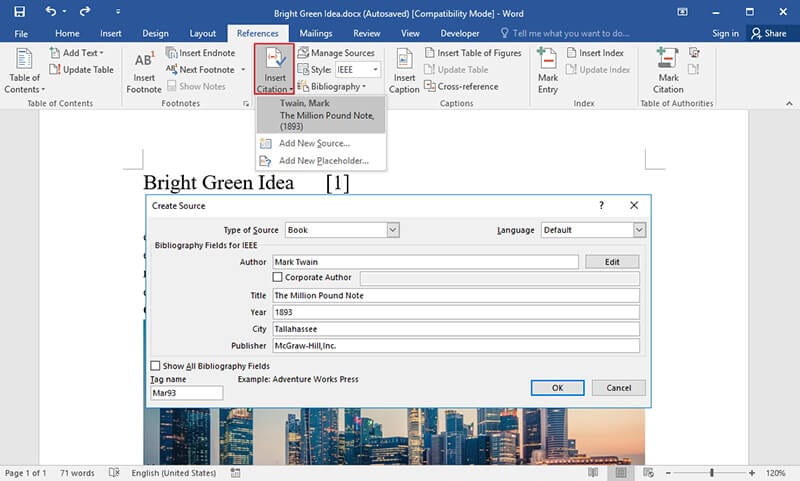
Vorteile des PDF-Formats
PDF ist eines der besten und am häufigsten verwendeten Formate mit allen erforderlichen Funktionen. Im Vergleich zu MS Word ist dieses Dokument sehr empfehlenswert und sollte daher zur Übertragung der Daten verwendet werden. Der beste Teil ist, dass die PDF-Dokumentation nicht verändert werden kann. Im Vergleich zum Word ist die Sicherheit, die es bietet, großartig. Die Gesamtverwaltung des Textes war noch nie so groß wie bei PDF oder Portable Document Format. Ein weiterer Vorteil von PDF gegenüber Word besteht darin, dass damit alle Geräte problemlos gelesen werden können. Das PDF-Format ändert sich auf keinem der Geräte, die Sie möchten. PDF ist sehr sicher und muss deshalb verwendet werden, um die Daten zu übertragen, die sicher und sicher sind.
Alles-in-einer-PDF Lösungen
PDFelement ist ein Programm, das sehr empfohlen wird, wenn Sie PDF-basierte Dokumente manipulieren möchten. Der beste Teil dieses Programms ist, dass es einfach zu bedienen ist und die Oberfläche grafisch ist. Die Verwaltung des PDF war noch nie so einfach wie mit diesem Programm. Das Programm-Management ist auch einfach und daher können die Anfänger die Ideen mit Leichtigkeit anwenden. Mit buchstäblich hunderten von Funktionen wird dieses Programm allen sehr empfohlen.
 100% sicher | Werbefrei | Keine Malware
100% sicher | Werbefrei | Keine Malware
Eigenschaften des Programms:
- Öffnen, speichern, drucken und markieren Sie PDFs mit Leichtigkeit und nach Bedarf.
- Die grafischen Elemente in der PDF können mit diesem Programm einfach hinzugefügt, entfernt, verschoben oder in der Größe verändert werden.
- Sichern Sie Ihr PDF mit Passwortschutz, so dass unbefugter Zugriff eingeschränkt werden kann.
- Verwenden Sie die OCR, um den Text in den PDF-Bildern zu entsperren.
- Genehmigen und signieren Sie die PDF-Dokumente digital.

